

By Vernon Roderick, Last Update: October 31, 2019
Egal wie vorsichtig oder vorsichtig Sie sind, Sie können nicht garantieren, dass Sie keinen Datenverlust erleiden. Es ist einfach ein Teil der Verwendung von Computern. Dies gilt insbesondere für Flash-Laufwerke, da sie ein höheres Risiko für Datenverluste aufweisen als die meisten Speichersysteme.
Deshalb ist es nicht nur wichtig, das Problem zu vermeiden, sondern auch zu lernen Wiederherstellen gelöschter Dateien vom Flash-Laufwerk ohne Software. Schließlich kann man nicht zu viel für etwas ausgeben, das oft passiert. Glücklicherweise gab es aufgrund seines häufigen Auftretens viele Lösungen dafür.
Heute werden wir über diese Lösungen sprechen, aber zuerst wollen wir die Grundlagen des Datenverlusts auf Flash-Laufwerken erörtern.
Teil 1: Dinge, die Sie beim Datenverlust beachten solltenTeil 2: Wiederherstellen gelöschter Dateien von einem Flash-Laufwerk ohne Software: EingabeaufforderungTeil 3: Gelöschte Dateien ohne Software wiederherstellen: Funktion zum Wiederherstellen früherer VersionenTeil 4: Wiederherstellen gelöschter Dateien vom Flash-Laufwerk mit SoftwareTeil 5: Fazit
Es gibt einige Dinge, an die Sie denken müssen, wenn Sie Daten verlieren oder bevor Sie Daten verlieren.
Zum einen müssen Sie sich an die Verbote erinnern, wenn Sie Daten verlieren, da das rücksichtslose Ändern Ihres Flash-Laufwerks eine Datenwiederherstellung unmöglich machen kann, z. B .:
Diese Dinge sind wichtig, da das Ignorieren dieser Regeln Ihre Chancen auf eine Wiederherstellung Ihrer Dateien verringern kann. Eine andere Sache, über die man sich Sorgen machen muss, ist die Ursache des Problems. Wenn Sie die zugrunde liegende Ursache kennen, können Sie daraus schließen Wiederherstellen gelöschter Dateien vom Flash-Laufwerk ohne Software.
Hier ist ein Blick auf die möglichen Gründe für Datenverlust:
Stellen Sie sicher, dass Sie das Flash-Laufwerk entfernen, wenn die Temperatur nicht mehr den Tabellen entspricht. Hardware-Schäden können leicht durch zu viel Hitze verursacht werden. Dieser Schaden kann auch zu Datenverlust führen.
Das Konfigurieren des Flash-Laufwerks oder das Einfügen in ein beschädigtes Gerät kann dazu führen, dass bestimmte Dateien nicht mehr funktionieren und nicht mehr existieren.
Durch einfaches Drücken der falschen Taste auf Ihrer Tastatur können Sie Ihre wertvollen Dateien löschen.
Zusätzlich zur Überhitzung können physische Einwirkungen zu Hardwareschäden führen, die ebenfalls zu Datenverlust führen können. Dies gilt insbesondere dann, wenn die USB-Anschlüsse das Teil waren, das beschädigt wurde.
Nachdem Sie das Prinzip des Speichersystems von Flash-Laufwerken kennen, sollten Sie sich fragen, ob es tatsächlich möglich ist, gelöschte Daten wiederherzustellen. Glücklicherweise ist es möglich, verlorene Dateien wiederherzustellen.
Denken Sie jedoch daran, dass dies nicht immer eine garantierte 100-Chance ist. Es gibt Zeiten, in denen Sie diese Dateien einfach vergessen und weitermachen sollten. Damit sollten Sie bereits eine allgemeine Vorstellung davon haben, wie Datenverlust auf Flash-Laufwerken funktioniert. Jetzt machen wir uns auf den Weg, Wiederherstellen gelöschter Dateien vom Flash-Laufwerk ohne Software.
Unsere erste Option am Wiederherstellen gelöschter Dateien vom Flash-Laufwerk ohne Software verwendet die Eingabeaufforderung. Die Eingabeaufforderung ist eine Anwendung, die auf den meisten Windows-PCs verfügbar ist. Wir haben dies zu unserem ersten Eintrag gemacht, da es eines der beliebtesten Tools ist, das von Experten bei der Lösung von Problemen wie Datenverlust verwendet wird. Beginnen wir nun mit den Schritten.
Schließen Sie zunächst das Flash-Laufwerk an einen der USB-Anschlüsse Ihres PCs an. Stellen Sie sicher, dass das Programm das Flash-Laufwerk als Wechseldatenträger erkennt, bevor Sie mit den nächsten Schritten fortfahren. Sie können sicherstellen, dass das Flash-Laufwerk erkannt wurde, indem Sie zu "Arbeitsplatz" oder "Dieser PC" gehen und prüfen, ob ein Wechseldatenträger installiert ist.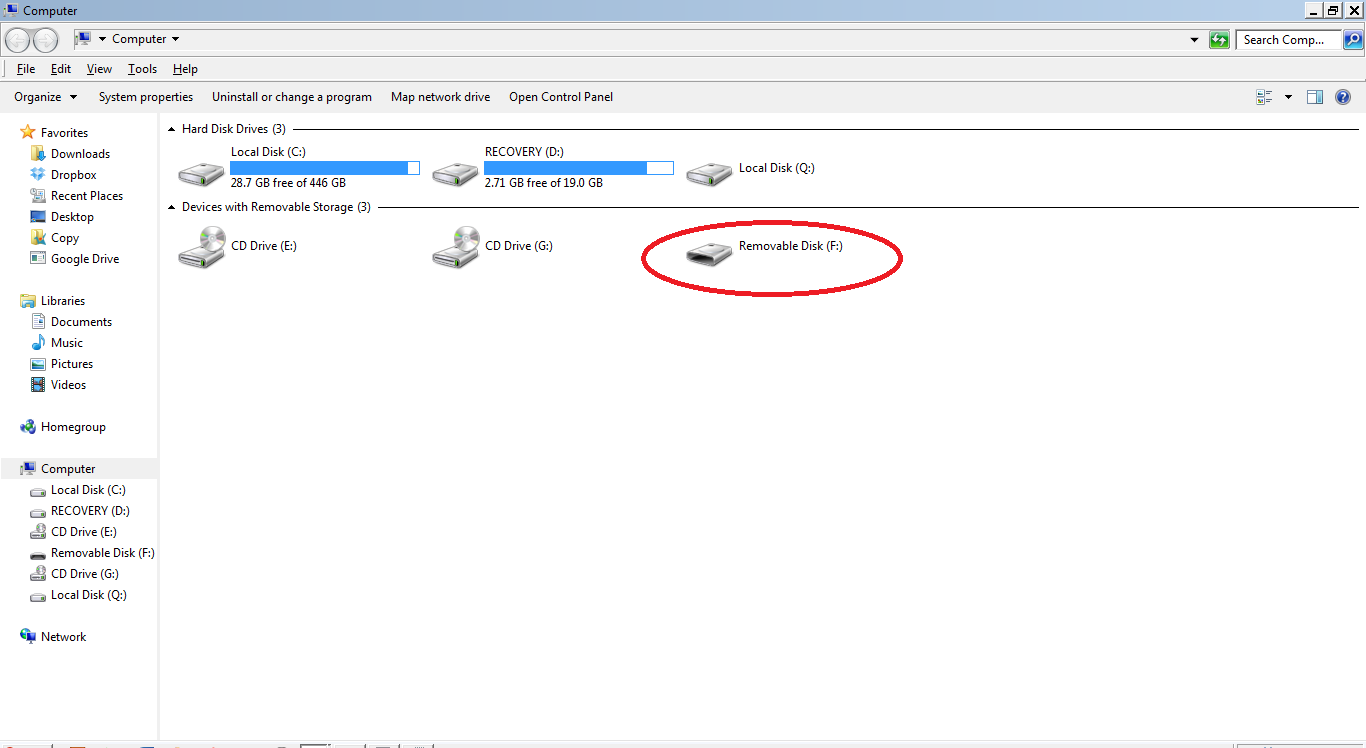
Sobald das Flash-Laufwerk vom PC erkannt wird, drücken Sie die Taste Gewinnschlüssel + R um das Fenster Ausführen zu öffnen. Dann tippe “cmd”In der offenen Leiste. Klicken Sie abschließend auf die Schaltfläche OK, um den Befehl Ausführen auszuführen. Daraufhin sollte die Eingabeaufforderung geöffnet werden.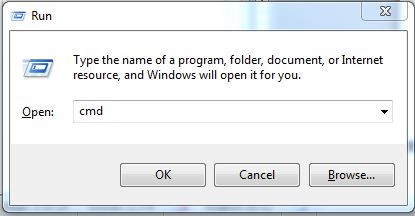
Sie können auch zum Startmenü gehen und “cmdKlicken Sie in der Suchleiste mit der rechten Maustaste auf die erste Option in den Suchergebnissen und wählen Sie Als Administrator ausführen.
Geben Sie im Eingabeaufforderungsfenster den folgenden Befehl ein: attrib –H –R –S / S / D #: \ *. *Ersetzen Sie das # durch den Buchstaben des Flash-Laufwerks und drücken Sie die Eingabetaste. Der Buchstabe, der Ihr Flash-Laufwerk darstellt, befindet sich auf dem Arbeitsplatz oder auf diesem PC unter dem Wechseldatenträger.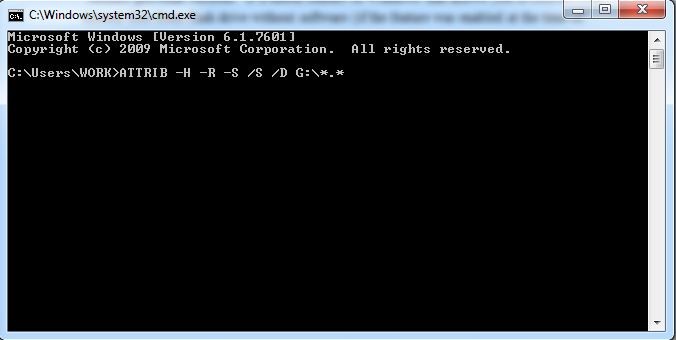
An diesem Punkt müssen Sie lediglich warten, bis der Vorgang abgeschlossen ist. Denken Sie daran, dass Sie nichts mit dem Flash-Laufwerk tun sollten, bis der Prozess beendet ist, es sei denn, Sie möchten den Prozess durcheinander bringen.
Gehen Sie danach auf jeden Fall zu Dieser PC oder Arbeitsplatz und navigieren Sie zum Flash-Laufwerk, um zu überprüfen, ob die Dateien wirklich wiederhergestellt wurden. Wenn die Dateien immer noch nicht wiederhergestellt werden, müssen Sie sich auf unsere zweite Option verlassen Wiederherstellen gelöschter Dateien vom Flash-Laufwerk ohne Software.
Obwohl es nicht gerade das beliebteste Feature ist,Wiederherstellung früherer VersionenDie Option “ist auf einem Windows-PC immer noch eine sehr nützliche Funktion. Mit dieser Funktion können Sie die Zeit für Ordner zurücksetzen und sicherstellen, dass abwesende Dateien zu einem bestimmten Zeitpunkt wiederhergestellt werden können.
Im Folgenden finden Sie einen kurzen Überblick über die Schritte, die Sie ausführen müssen:
Stellen Sie sicher, dass das Flash-Laufwerk, bei dem ein Datenverlust aufgetreten ist, an Ihren PC angeschlossen ist. Sie können es an den USB-Anschluss anschließen, den Sie für die erste zuvor beschriebene Option verwendet haben, da das Erkennen des Flash-Laufwerks mit größerer Wahrscheinlichkeit funktioniert.
Navigieren Sie zu dem Wechseldatenträgerordner, aus dem Sie die gelöschten Dateien wiederherstellen möchten. Klicken Sie mit der rechten Maustaste auf diesen Ordner und wählen Sie Wiederherstellung früherer Versionen. Sie können auch versuchen, die Immobilien stattdessen gehe dann zum Frühere Versionen Registerkarte, obwohl es nur mehr Zeit dauern würde.
Nachdem Sie auf Vorherige Versionen wiederherstellen geklickt haben, wird ein Popup-Fenster mit einer Liste der vorherigen Versionen dieses Ordners angezeigt. Wenn dort steht: "Es sind keine früheren Versionen verfügbar", bedeutet dies, dass Sie keine erstellt haben und diese Option nicht funktioniert.
Wenn jedoch Versionen verfügbar sind, markieren Sie dieses Element und klicken Sie dann auf Wiederherstellen… Dies sollte den Wiederherstellungsprozess starten. Jetzt müssen Sie nur noch warten, bis der Vorgang abgeschlossen ist. Denken Sie jedoch daran, dass dies nur die Zeit auf dem Flash-Laufwerk zurückdrehen würde.
Dies könnte eine Ihrer Optionen sein Wiederherstellen gelöschter Dateien vom Flash-Laufwerk ohne SoftwareEs kann jedoch auch sein, dass es bis zu dem Punkt wiederhergestellt wird, an dem die derzeit vorhandenen Dateien im Austausch gegen frühere Dateien gelöscht werden. Was tun, wenn Sie dieses Problem vermeiden und Ihre Dateien dennoch wiederherstellen können? Glücklicherweise gibt es einen Weg, dies zu tun, aber es würde erfordern, dass Sie die Software verwenden, und dies sollte als Ihr letzter Ausweg dienen.
Meistens werden wir dazu gedrängt, Software von Drittanbietern zu verwenden, um die meisten Ihrer Probleme zu lösen. Dies beinhaltet auch Wiederherstellen gelöschter Dateien vom Flash-Laufwerk ohne Software. Auch wenn Sie diese Situation vermeiden, ist dies eine verlockende Option, da sie die Arbeit erleichtert. Daher empfehlen wir Ihnen die Verwendung FoneDog Datenwiederherstellung.
Gratis DownloadGratis Download
FoneDog Data Recovery ist eine spezielle Software für Personen, die alle Arten von Dateien wiederherstellen möchten, von großen Videos bis zu kleinen Kontakten.
Darüber hinaus können Sie Daten aus verschiedenen Gründen wiederherstellen, z. B. versehentliches Löschen, Formatieren und mehr. Schließlich werden sowohl Windows- als auch iOS-Geräte unterstützt, sodass Sie sich nicht um ein inkompatibles Gerät für das Tool sorgen müssen.
Nun, da Sie bereit sind, die FoneDog Data Recovery-Software zu verwenden, wie werden Sie sie verwenden? Zum Glück ist die Verwendung der Software einfacher als Sie denken. Sie müssen nur diese Schritte befolgen:
Sobald Sie die Software von diesem Link heruntergeladen und installiert haben: https://www.fonedog.de/data-recovery/, starten Sie die Software. Stellen Sie sicher, dass das Flash-Laufwerk an Ihren Computer angeschlossen ist, damit die Software den Wechseldatenträger automatisch erkennt.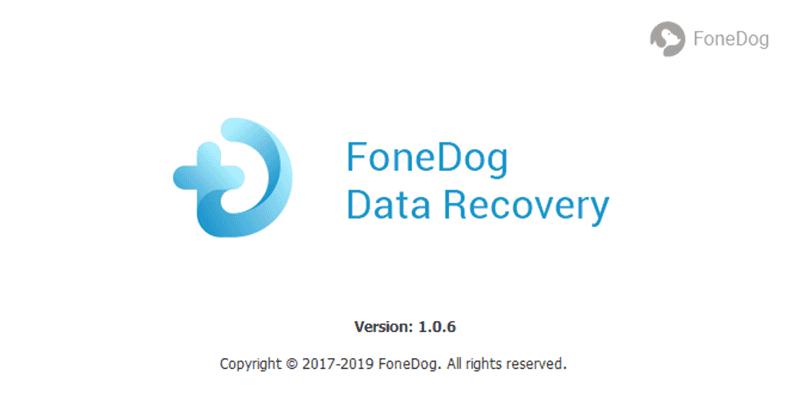
Im Softwarefenster sehen Sie eine Liste der Dateitypen sowie der Laufwerke. Wählen Sie den Dateityp, den Sie wiederherstellen möchten. Wenn Sie alle Dateien wiederherstellen möchten, müssen Sie das Kontrollkästchen aktivieren Überprüfen Sie alle Dateitypen Option.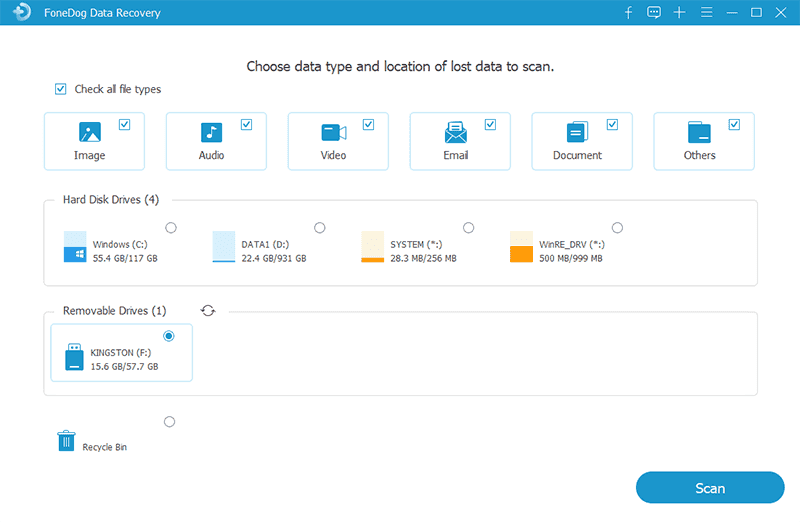
Wählen Sie dann das Laufwerk aus, von dem Sie Dateien wiederherstellen möchten. Ihr Flash - Laufwerk sollte sich unter dem befinden Wechsellaufwerke Sektion. Klicken Sie nun auf die Schaltfläche Scan Schaltfläche, um nach Dateien auf diesem Laufwerk zu suchen.
Sobald der Scanvorgang abgeschlossen ist, sollten Sie eine Liste der Elemente erhalten. Wählen Sie aus den Scanergebnissen die Dateien aus, die Sie wiederherstellen möchten, indem Sie auf die entsprechenden Kontrollkästchen klicken.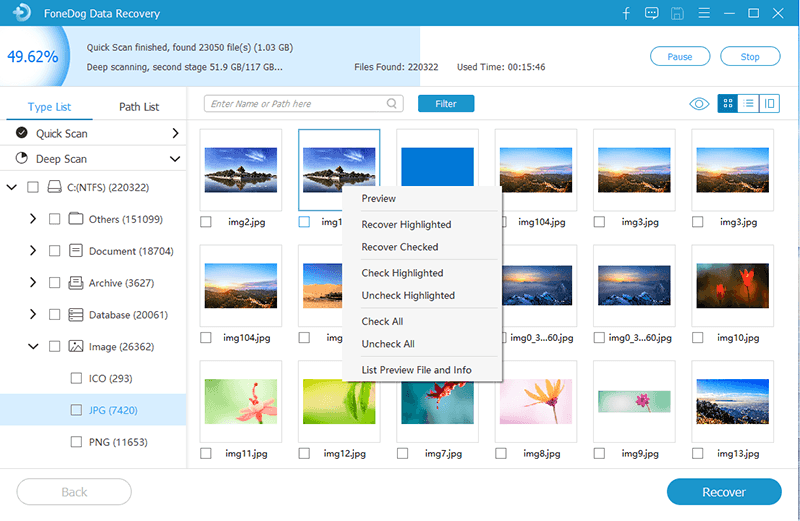
Sobald Sie die Auswahl abgeschlossen haben, klicken Sie auf genesen Taste. Dies sollte den Wiederherstellungsprozess starten.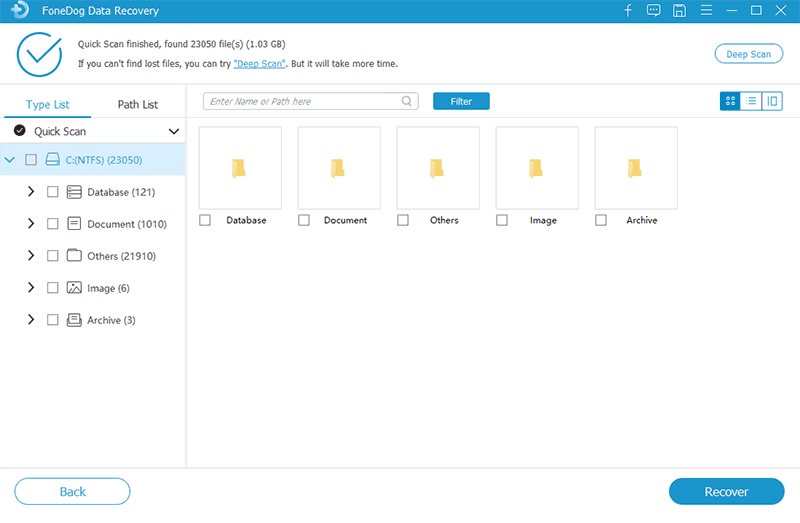
Zu diesem Zeitpunkt müssen Sie nichts weiter tun. Warten Sie einfach, bis der Wiederherstellungsprozess abgeschlossen ist. Damit haben Sie drei Möglichkeiten Wiederherstellen gelöschter Dateien vom Flash-Laufwerk ohne Software.
Es gibt viele Gründe, warum Sie lernen müssen, wie Sie gelöschte Dateien ohne Software von einem Flash-Laufwerk wiederherstellen können.
Zum einen ist ein Datenverlust unvermeidlich, wenn Sie Ihr Flash-Laufwerk häufig verwenden. Zweitens können Sie es sich nicht leisten, einige Zeit darauf zu warten, dass etwas passiert, bevor Sie versuchen, die Dateien wiederherzustellen. In jedem Fall sollten Sie versuchen, sich auf das Schlimmste vorzubereiten. Schließlich können Sie die Sicherheit der Dateien nicht garantieren, wenn sie einmal verloren gegangen sind.
Hinterlassen Sie einen Kommentar
Kommentar
Data Recovery
FoneDog Data Recovery stellt die gelöschten Fotos, Videos, Audios, E-Mails und mehr von Windows, Mac, Festplatte, Speicherkarte, Flash-Laufwerk usw. wieder her.
Kostenlos Testen Kostenlos TestenBeliebte Artikel
/
INFORMATIVLANGWEILIG
/
SchlichtKOMPLIZIERT
Vielen Dank! Hier haben Sie die Wahl:
Excellent
Rating: 4.6 / 5 (basierend auf 88 Bewertungen)